
时间:2020-09-02 11:22:10 来源:www.win10xitong.com 作者:win10
昨天小编在一个论坛上看见有一位网友发帖提出了一个问题,他在咨询win10系统怎么关闭桌面主题【图文】的情况该怎么处理,有可能我们都会遇到win10系统怎么关闭桌面主题【图文】这样的情况吧,要是你想自己解决而不想找专业人士来解决的话,其实可以来看看小编是怎么处理的:1、在桌面上的此电脑图标上单击鼠标右键,在弹出的菜单中选择【属性】;2、打开属性界面,在左侧点击【系统高级设置】就这个难题很容易的解决啦。下面的文章就是彻头彻尾讲解win10系统怎么关闭桌面主题【图文】的具体解决办法。
1、在桌面上的此电脑图标上单击鼠标右键,在弹出的菜单中选择【属性】;2、打开属性界面,在左侧点击【系统高级设置】;
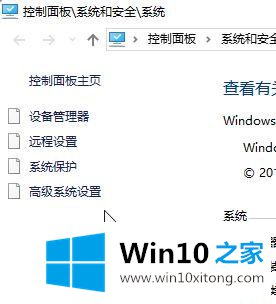
3、在弹出的属性框应该默认选择“高级”选卡,在下面的 性能 选卡下点击【设置】按钮;
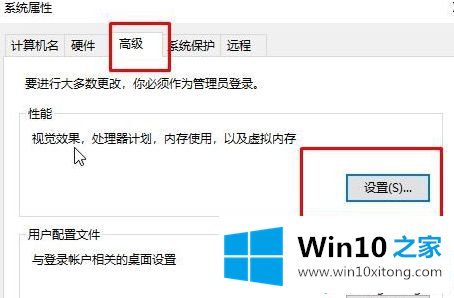
4、在打开的性能选项窗口,我们在视觉效果下方点击【调整为最佳性能】,然后点击 应用 保存设置,此时会小卡一会,然后点击 确定保存设置i即可!
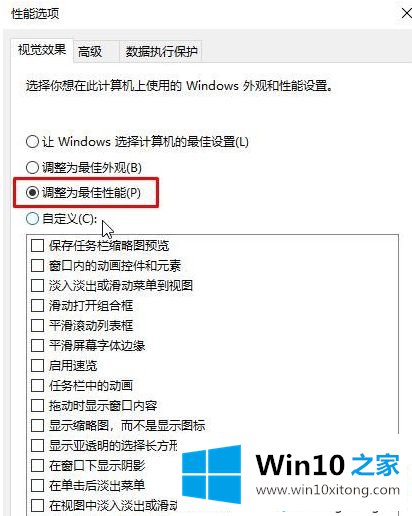
5、按下win+i打开windows 设置,点击【轻松使用】选项;

6、在轻松使用界面左侧点击【其他选项】下方将 在windows'中播放动画 以及显示Windows 背景的选项 全部关闭即可!
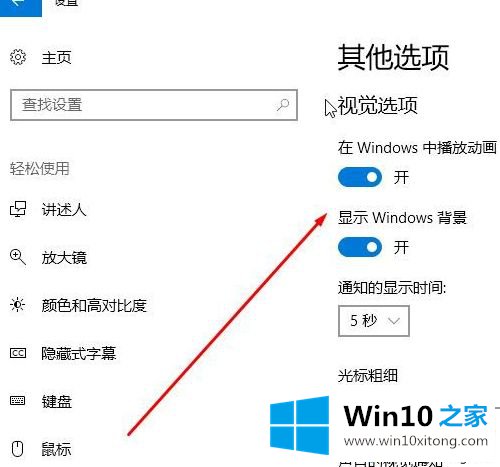
上面给大家介绍的就是win10系统怎么关闭桌面主题的详细内容,有需要的用户们可以按照上面的方法来关闭吧。
win10系统怎么关闭桌面主题【图文】的具体解决办法的全部内容到这里就告一段落了,本期的内容就结束了,各位,我们下一次再见。